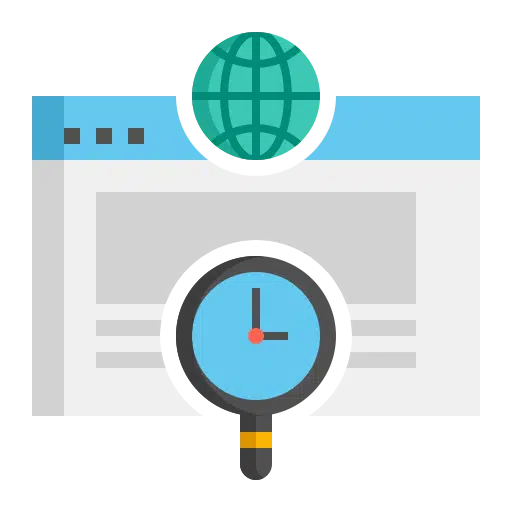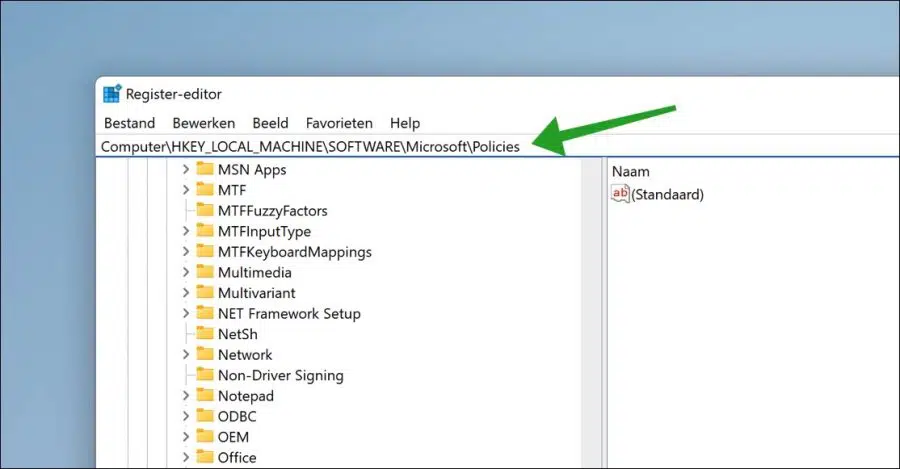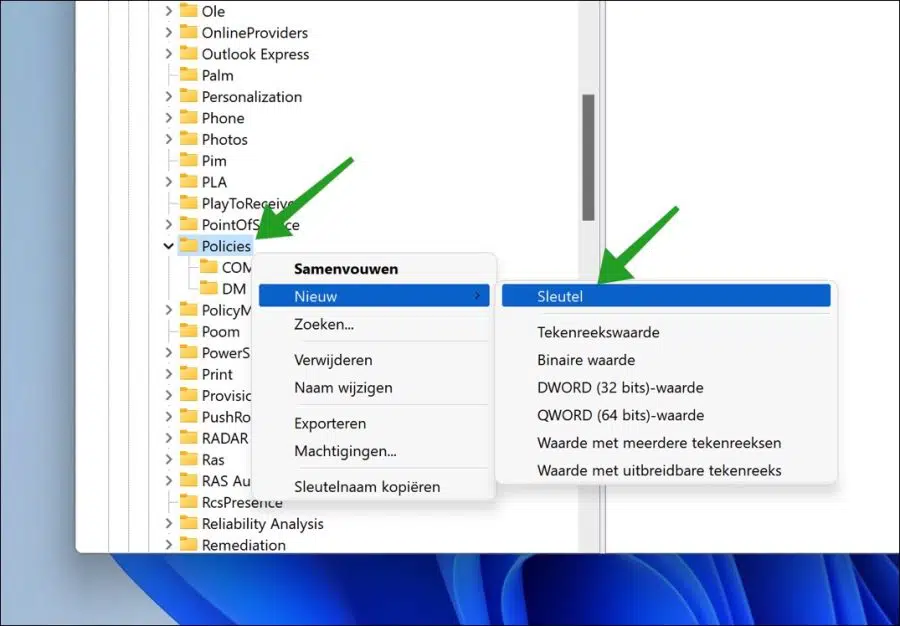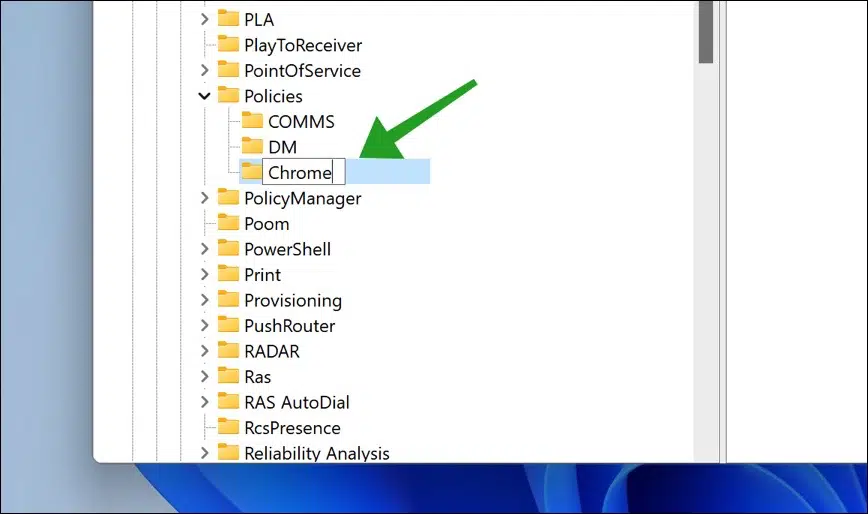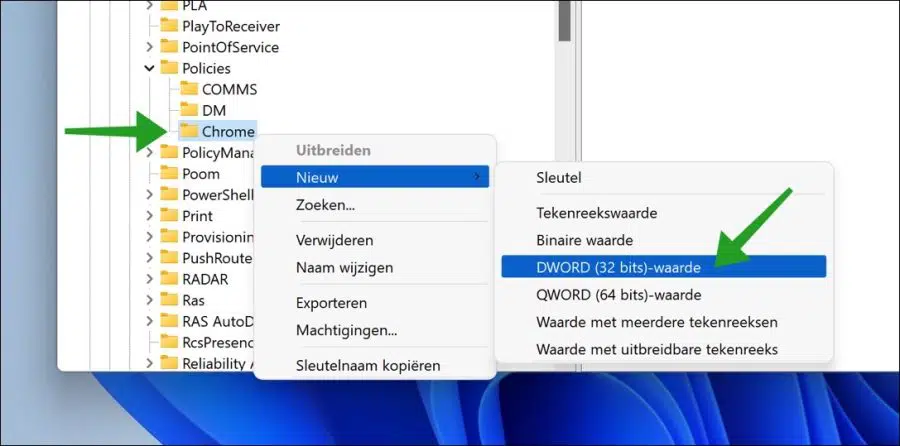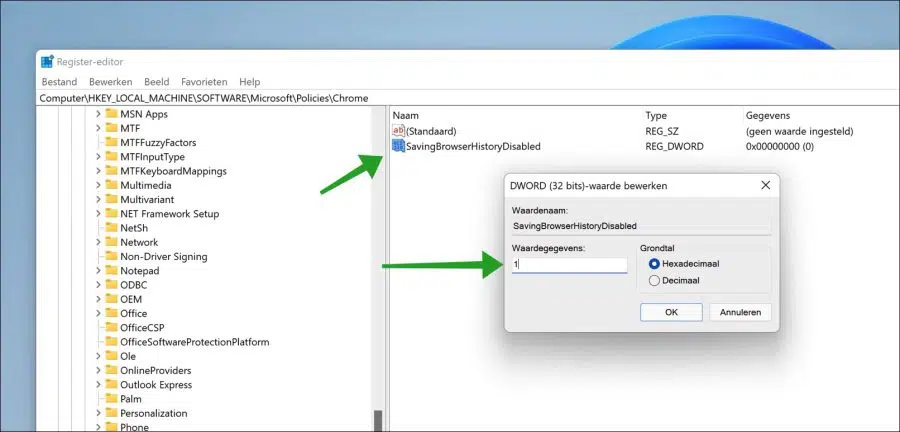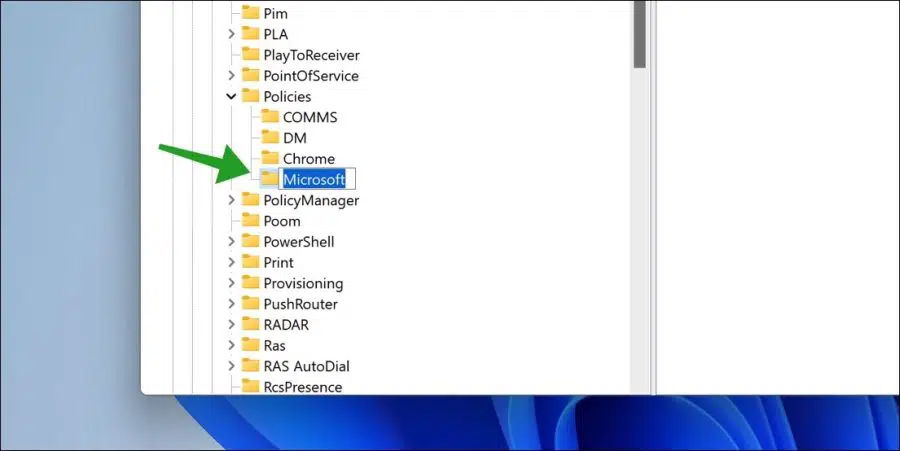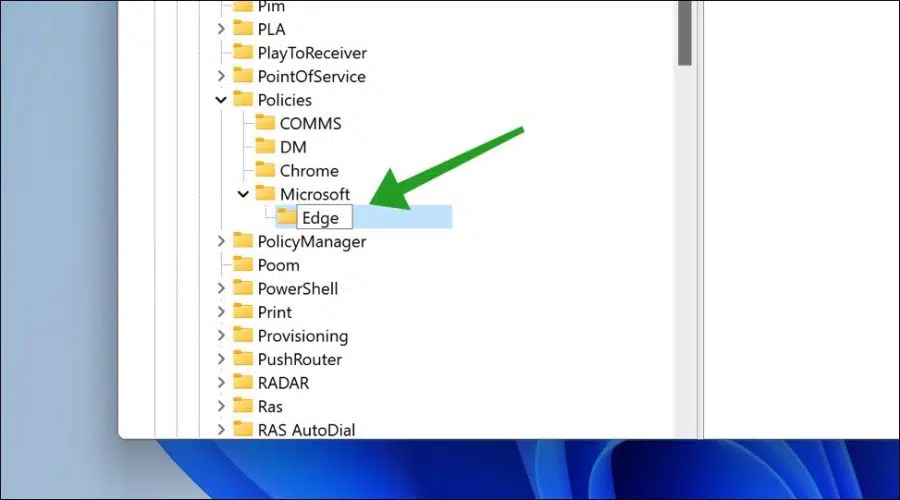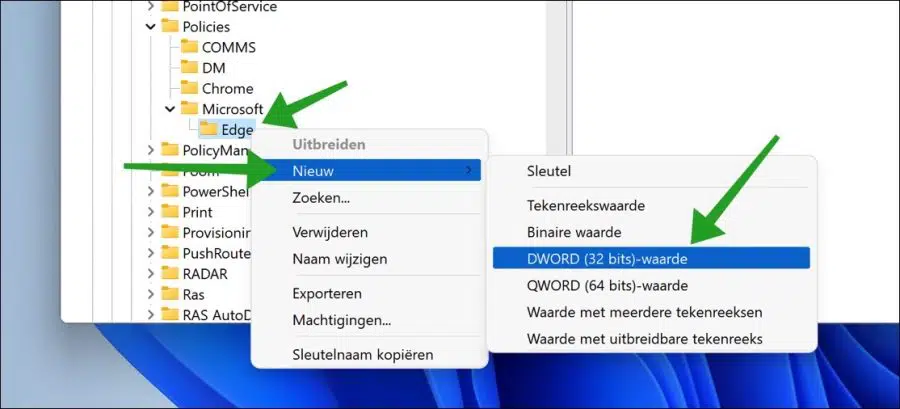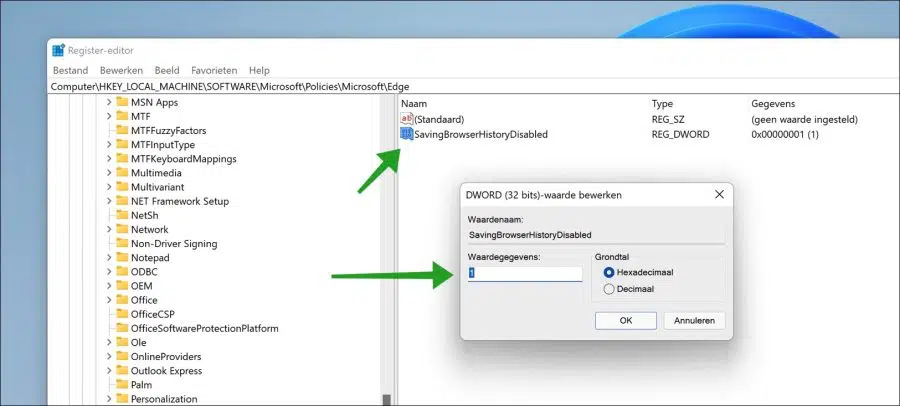Se você usa um navegador, o histórico do navegador é armazenado para cada site que você visita. Isso só acontece em uma janela normal do navegador e não em uma janela privada (“anônima”) do navegador.
Se por algum motivo você não quiser salvar o histórico do navegador em seu computador através de uma janela normal do navegador, deverá fazer um ajuste através do registro do Windows. Em seguida, você adiciona um valor ao registro que garante que nenhum histórico do navegador seja armazenado em seu computador.
A vantagem de uma janela normal do navegador é que você pode visualizar todos extensões você pode continuar usando e usar um tema padrão ou personalizado. Em uma janela privada do navegador, algumas configurações, como extensões, estão desativadas.
Não salve o histórico do navegador no Google Chrome ou Edge
Não salve o histórico do navegador no navegador Google Chrome
Para não salvar o histórico do navegador, mesmo no modo normal, siga os passos abaixo.
Abra o registro do Windows. Na barra de endereço do registro copie e cole:
Computer\HKEY_LOCAL_MACHINE\SOFTWARE\Microsoft\Policies
Em seguida, clique com o botão direito na pasta “Políticas” à esquerda e clique em Novo e depois em Chave.
Dê à chave o seguinte nome “Chrome” sem aspas.
Clique com o botão direito na pasta “Chrome” e clique em Novo e em Valor DWORD (32 bits).
Dê a este valor DWORD o seguinte nome:
SavingBrowserHistoryDisabled
Em seguida, clique duas vezes neste valor DWORD e altere os dados do valor para “1” sem aspas. Clique em OK e reinicie o computador.
Se você deseja salvar o histórico do navegador no navegador Google Chrome no futuro, altere o valor DWORD “SavingBrowserHistoryDisabled” para “0” ou exclua o valor DWORD clicando com o botão direito nele e escolhendo excluir.
Não salve o histórico do navegador no navegador Microsoft Edge
Para não salvar o histórico do navegador, mesmo no modo normal, siga os passos abaixo.
Abra o registro do Windows. Na barra de endereço do registro copie e cole:
Computer\HKEY_LOCAL_MACHINE\SOFTWARE\Microsoft\Policies\
Em seguida, clique com o botão direito na pasta “Políticas” à esquerda e clique em Novo e depois em Chave.
Dê à chave o seguinte nome “Microsoft” sem aspas.
Faça isso novamente e clique com o botão direito na pasta “Microsoft”, clique em Novo e depois em Chave e nomeie esta chave como “Edge”.
Clique com o botão direito na pasta “Edge” e clique em Novo e depois em Valor DWORD (32 bits).
Dê a este valor DWORD o seguinte nome:
SavingBrowserHistoryDisabled
Em seguida, clique duas vezes neste valor DWORD e altere os dados do valor para “1” sem aspas. Clique em OK e reinicie o computador.
Se você deseja salvar o histórico do navegador no navegador Microsoft Edge no futuro, altere o valor DWORD “SavingBrowserHistoryDisabled” para “0” ou exclua o valor DWORD clicando com o botão direito nele e escolhendo excluir.
Leia também:
- Remova algumas configurações gerenciadas pela sua organização.
- Usando o histórico de trajetória no Google Chrome.
- Limpe o histórico de atividades no Windows 11.
- Limpe automaticamente arquivos temporários no Microsoft Edge.
- Ative os complementos do Firefox no modo privado.
- Faça backup do histórico do Google Chrome sem conta do Google.
Espero que isso tenha ajudado você. Obrigado por ler!